 Jika Kita ingin lebih mudah dalam membuat dan mempublikasikan posting blog(Blogpost) dengan utilitas pengeditan di Microsoft Word, Kali ini akan ditunjukkan bagaimana kualitas yang akan kita dapat dari membuat blogpost di Microsoft Word 2010 & 2007.
Jika Kita ingin lebih mudah dalam membuat dan mempublikasikan posting blog(Blogpost) dengan utilitas pengeditan di Microsoft Word, Kali ini akan ditunjukkan bagaimana kualitas yang akan kita dapat dari membuat blogpost di Microsoft Word 2010 & 2007.
Pengaturan Blog Account
Buka Microsoft Word 2010 dan klik pada tab File untuk mengakses Backstage View. Klik pada New kemudian klik ganda Blog post.
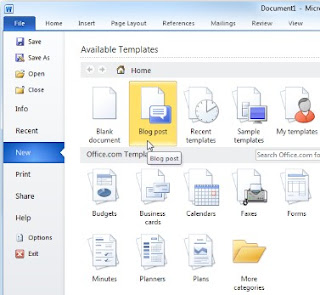
Kita akan disajikan dengan pilihan untuk mendaftarkan akun blog Kita, mencari layanan blog yang kompatibel, atau Register Later.

Ketika Kita mendaftarkan blog Kita, pilih penyedia layanan blog dari menu dropdown.

Selanjutnya masukkan URL blog, User Name, dan Password.

Membuat dan mempublikasikan Blog Post di Word 2010
Membuat posting blog atau blogpost di Word 2010 mungkin sama seperti di Office 2007, tapi sekarang ada fitur tambahan di Word 2010. Fitur ini antara lain adalah kemampuan mengambil screenshot dan menempatkan mereka secara langsung ke dalam posting Kita. Untuk mempelajari bagaimana fitur Screenshot word 2010 bekerja akan dibahas di posting selanjutnya.

Setelah Kita siap untuk mempublikasikan posting Kita, kita hanya perlu menekan tombol Publish di bawah tab Blog Post.

Sebuah layar konfirmasi akan muncul saat Word menghubungi layanan.

logpost di Word 2007
Yap, Kita juga dapat membuat dan mempublikasikan blogpost di Microsoft Word 2007, hanya saja sayangnya Word 2007 tidak meiliki fitur new editing yang sudah dimasukkan dalam Word 2010.

Word 2007 dan 2010 telah hadir selama beberapa tahun, dan menyertakan banyak utilitas pembuatan dokumen yang sangat bervariasi dan mengagumkan. Jika Kita sudah menggunakan Microsoft Word untuk pembuatan dokumen, sekarang Kita juga dapat membuat dan mempublikasikan posting di blog Kita, tanpa harus meng-install software dan mempelajarinya. Perlu diingat bahwa Microsoft Office 2010 Beta tersedia untuk dapat di-download dan digunakan pada saat penulisan blogpost ini.
Download Office 2010 Beta [Source HowtoGeek]






0 comments:
Post a Comment